
Если вы когда-либо просматривали на Mac и щелкали ссылку mailto :, возможно, вы обнаружили, что она часто имеет тенденцию по умолчанию использовать приложение Mail. Если вы хотите использовать Gmail (или другую почтовую службу), вам необходимо внести несколько изменений.
Чтобы было понятно, проблема не в открытии ссылок в другом почтовом клиенте, таком как Outlook или Thunderbird. Многие найденные нами решения объясняют, что все, что вам нужно сделать, это открыть настройки Почты и выбрать программу чтения электронной почты по умолчанию.
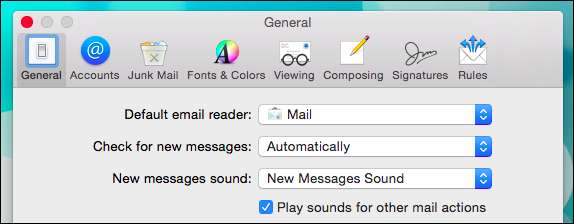
Это означает только то, что электронная почта по умолчанию открывается в другом почтовом клиенте. Однако если вы хотите, чтобы ссылки mailto: открывались в Gmail в Safari, Chrome или любом другом браузере, это не сработает. На самом деле вам нужно полностью вырезать Почту и внести изменения в сам браузер.
В Chrome невероятно просто открыть ссылки mailto: по умолчанию в Gmail. Вы можете просто открыть окно Gmail и нажать на серые двойные ромбы рядом со звездочкой закладки. Появляется диалоговое окно с вопросом, хотите ли вы разрешить, запретить или игнорировать. Если вы выберете «разрешить» или «запретить», то в любом случае все готово.

Если вы позже передумаете, например, если поймете, что действительно хотите открывать ссылки mailto: в Gmail, вы можете изменить это. Введите «chrome: // settings / handlers» в адресной строке и выберите (или удалите) Gmail в качестве обработчика почты.
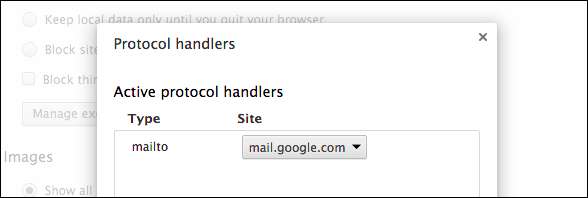
Если вы используете Firefox, это тоже просто. Откройте настройки («Command +») и щелкните вкладку «Приложения». Прокрутите «Тип содержимого», пока не найдете «mailto», а затем выберите «Действие» по умолчанию в правом столбце.
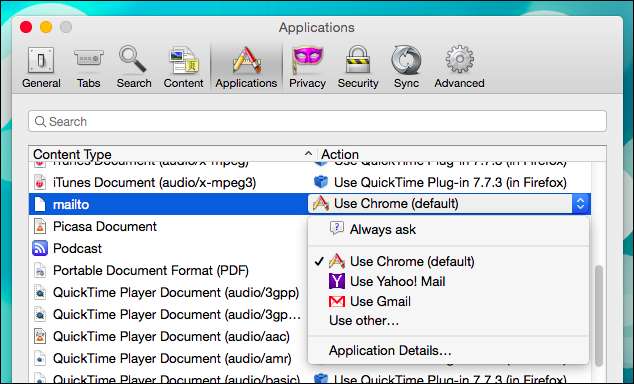
Хорошо, это сторонние браузеры, но как насчет собственного браузера Safari от Apple, которым по умолчанию пользуется множество пользователей Mac?
К сожалению, в Safari нет простого способа установки обработчиков приложений. Мы искали простой метод (ключевое слово: easy), например файл настроек или конфигурации, но единственный способ надежно сделать это в Safari - использовать расширение mailto (он также доступен для Opera и Chrome).
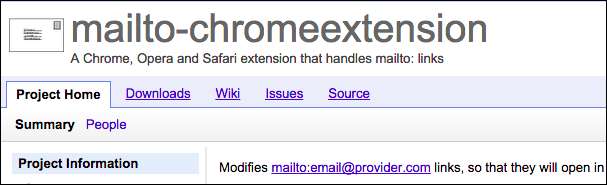
Расширение mailto работает не только с Gmail. После того, как вы загрузите расширение и установите его, откроется экран конфигурации. Выберите свой почтовый сервис и перезапустите Safari.
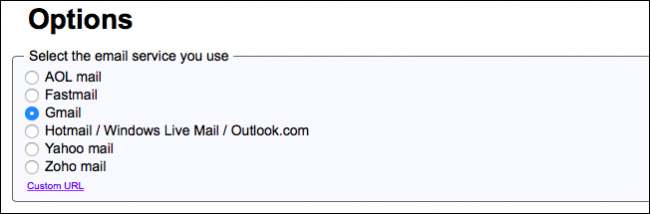
Теперь, когда вы нажимаете на ссылку mailto :, ваша почтовая служба должна открываться на вкладке создания. Обратите внимание, если ваш адрес электронной почты отсутствует в этом списке. Вы можете нажать «Пользовательский URL» внизу и добавить его. Вам следует выполнить поиск в Интернете или обратиться к базе знаний своей электронной почты, чтобы узнать, что это за URL.
Если вы передумали или измените почтовый сервис, вы хотите открыть настройки Safari и щелкнуть вкладку «Расширения», затем «Удалить», чтобы удалить расширение, или «Параметры», чтобы снова открыть страницу конфигурации.

Вот и все, что нужно сделать, чтобы установить Gmail в качестве электронной почты по умолчанию в OS X, и, надеюсь, вы сможете использовать эти методы для изменения почтового обработчика независимо от службы. Если у вас есть вопрос или комментарий, мы рекомендуем вам поделиться своими мыслями на нашем форуме обсуждения.







